Añadir ubicaciones a las fotos en el iPhone te ayuda a buscar imágenes más rápido en tu colección por ubicación. Si no habilitas la función de ubicación en el iPhone para que se inserten automáticamente, puedes insertarlas manualmente con un truco muy sencillo.
Cómo añadir ubicación a fotos en iPhone
Paso 1: Seleccione la imagen a la que desea agregar una ubicación, haga clic en el ícono "i" a continuación para ver la interfaz de información de la imagen.

Paso 2: Cuando se muestre la interfaz de información básica de la imagen, haga clic en "Añadir ubicación" para añadir una ubicación a la imagen. A continuación, introduzca la ubicación que desea añadir. La ubicación se muestra en la lista a continuación para que pueda hacer clic en ella.
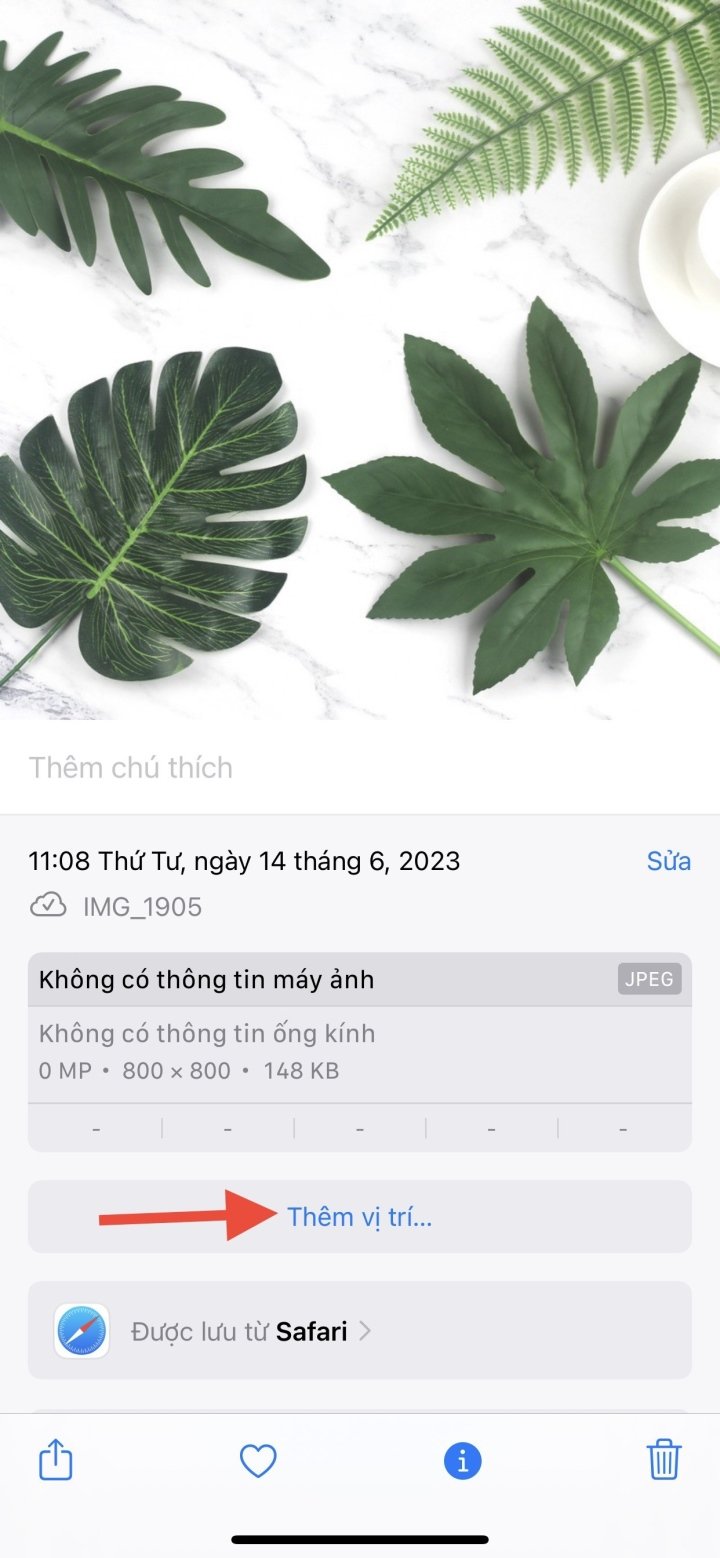
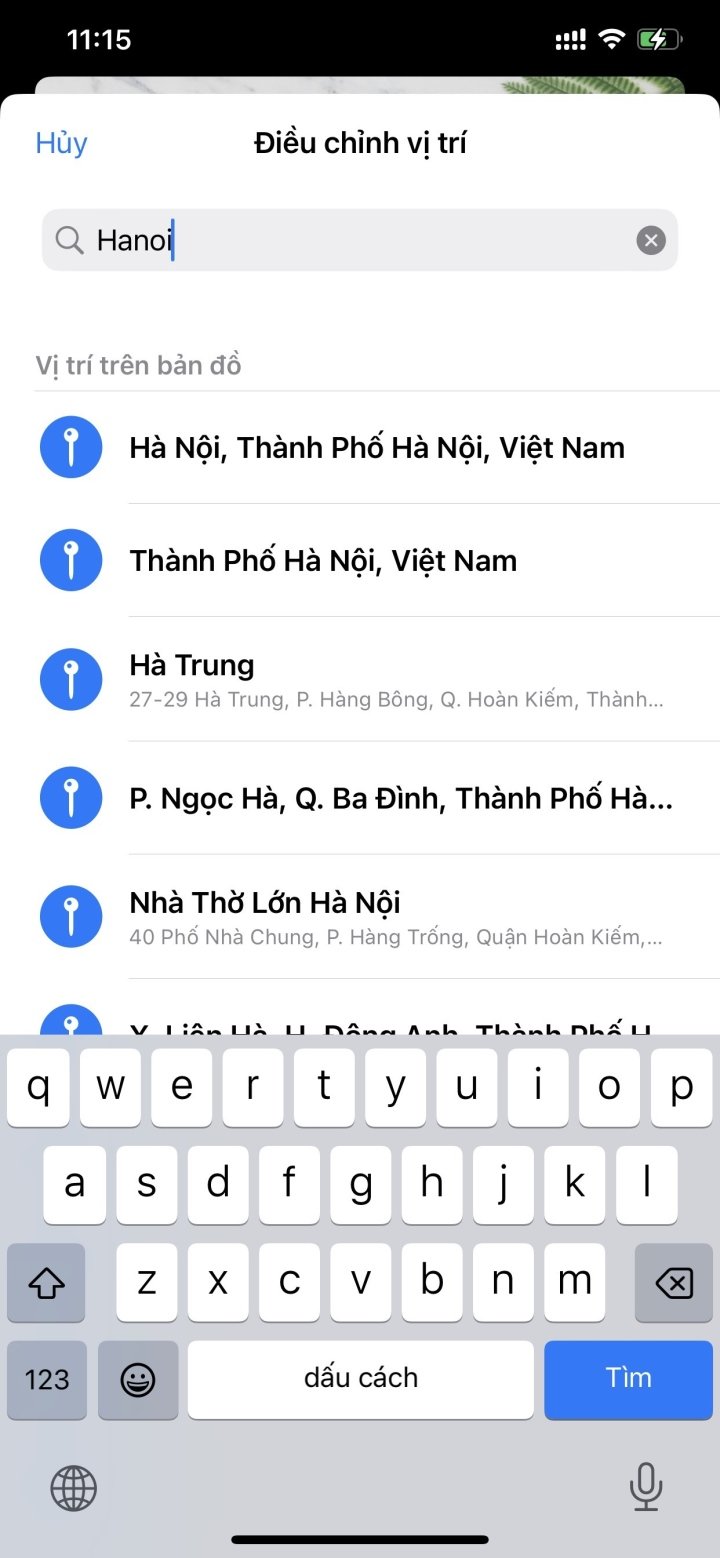
Paso 3: La ubicación se ha insertado en la imagen con el mapa, como se muestra a continuación. Los usuarios pueden hacer clic en el mapa para ver la ubicación con mayor claridad si lo necesitan. También pueden hacer clic en "Ajustar" para cambiar la ubicación anterior insertada en la imagen.
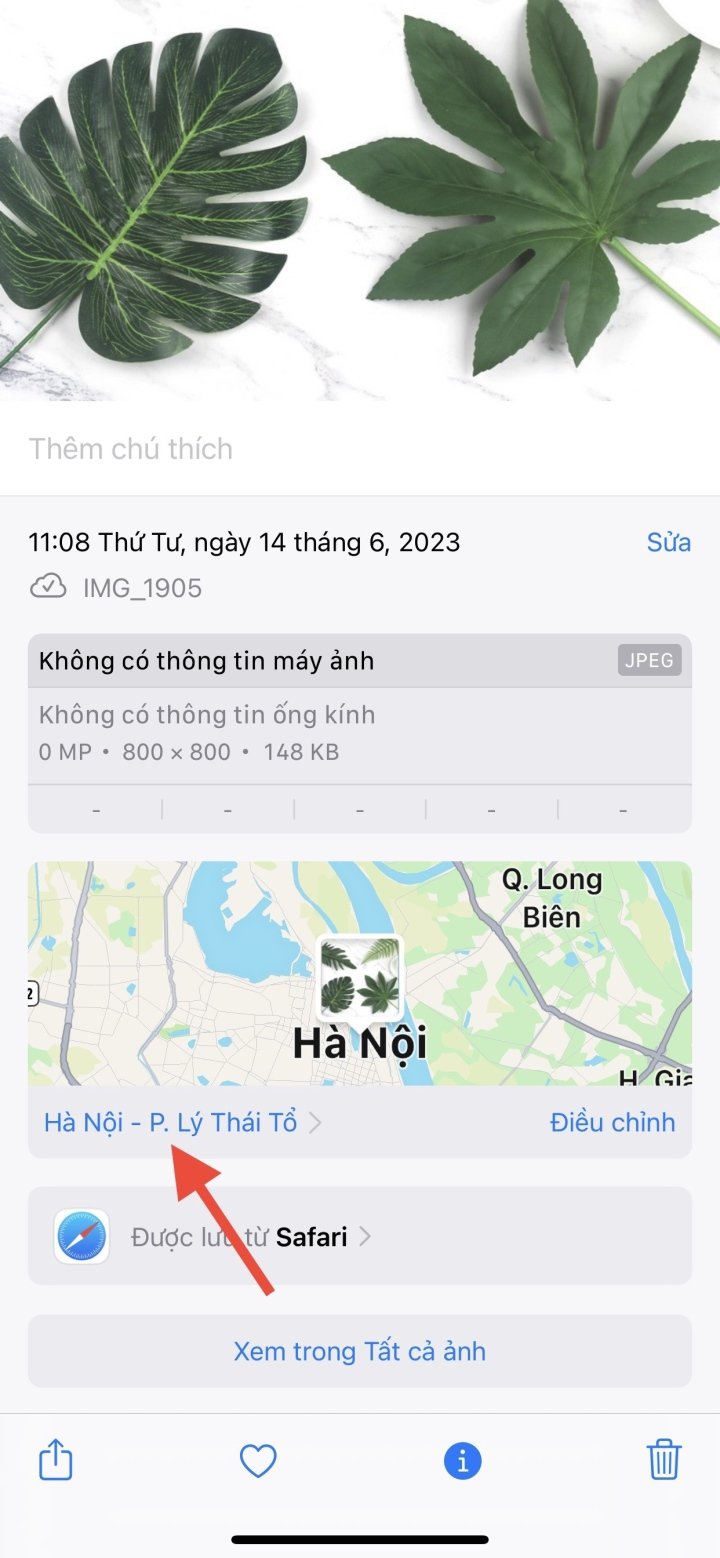
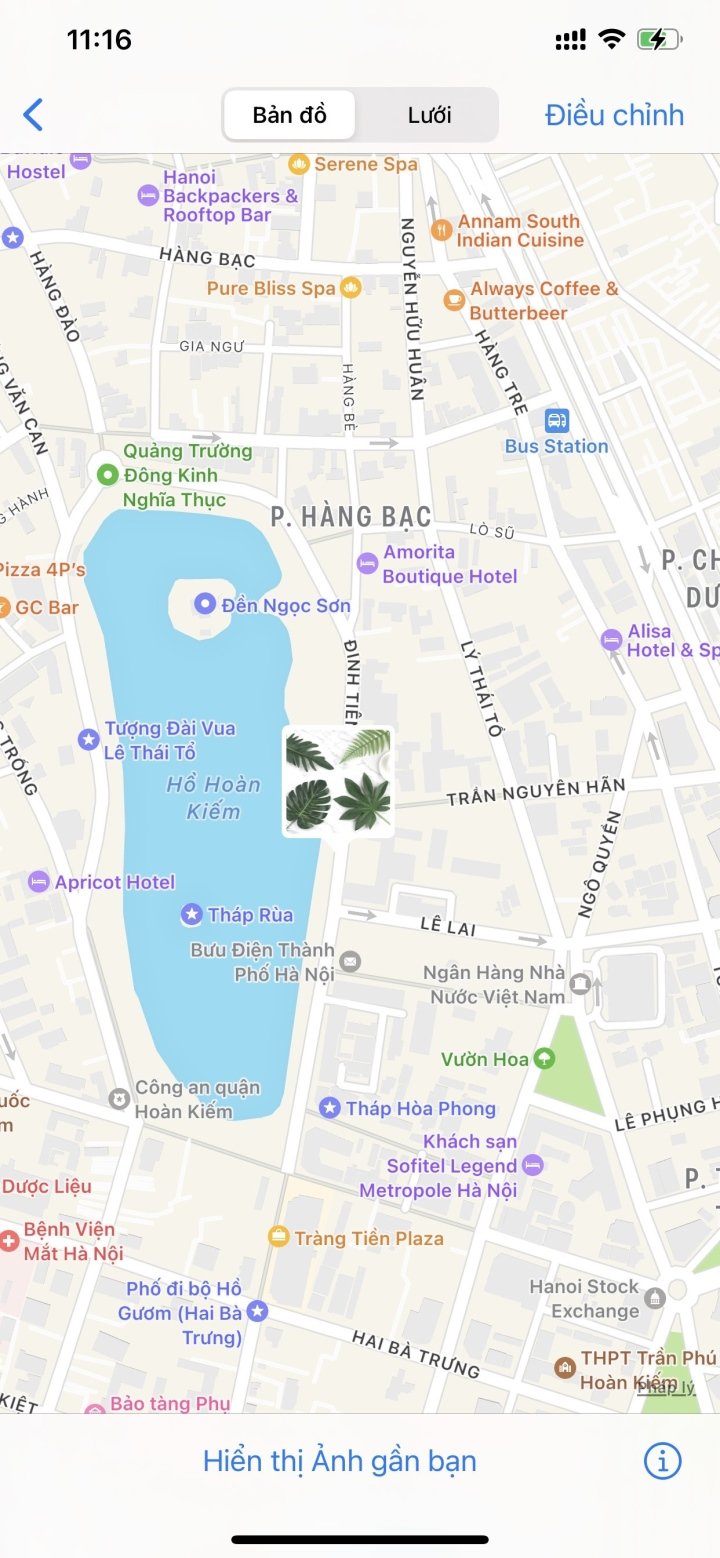
Cómo agregar ubicación a varias fotos del iPhone
Además de añadir una ubicación a una imagen, el iPhone también permite añadir varias imágenes a la vez para ahorrar tiempo. El siguiente artículo te guiará para añadir una ubicación a las fotos en el iPhone.
Paso 1: En la interfaz del álbum del iPhone, haz clic en el botón Seleccionar en la esquina superior derecha de la pantalla. Luego, haz clic en las imágenes a las que quieras añadir una ubicación.
Una vez que haya seleccionado la imagen, haga clic en el icono de 3 puntos en la esquina inferior derecha de la pantalla.
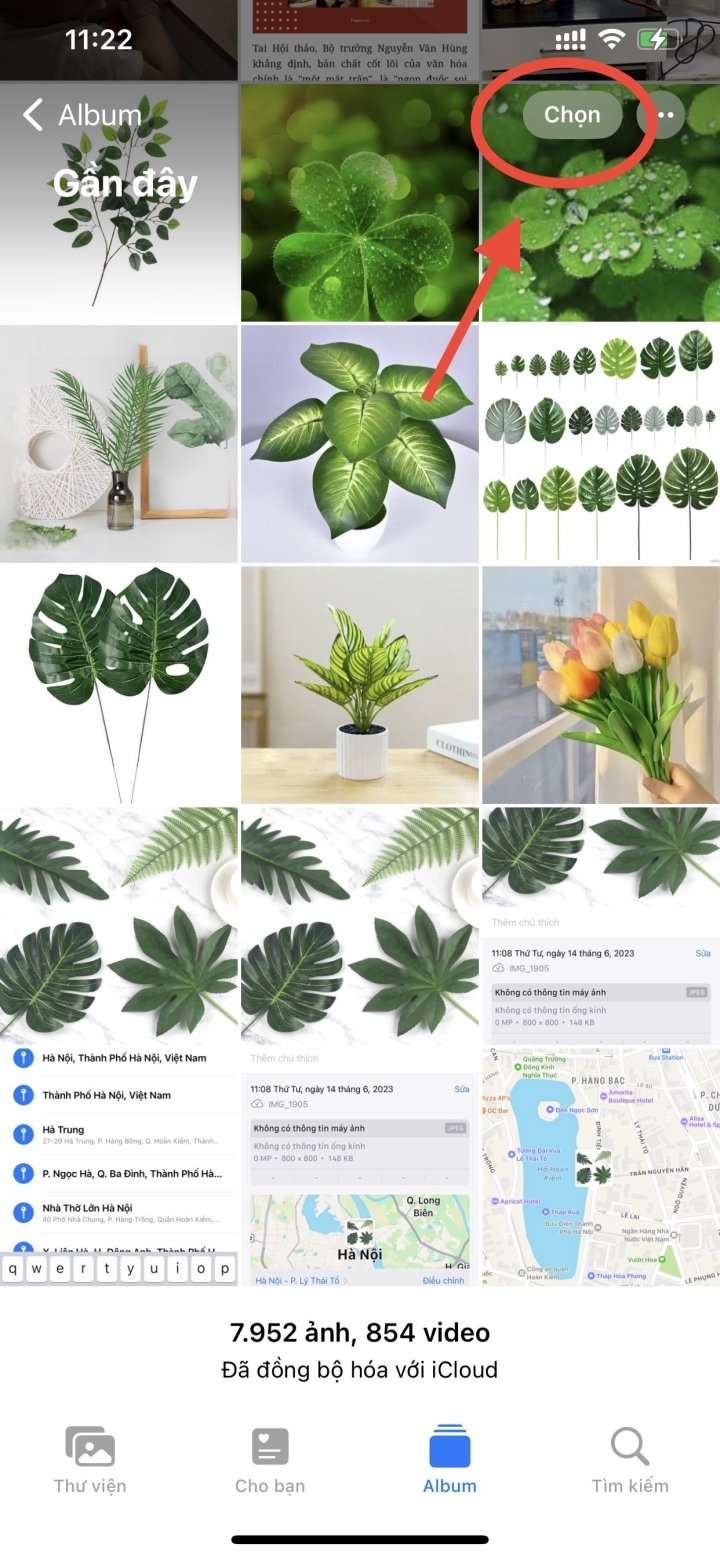
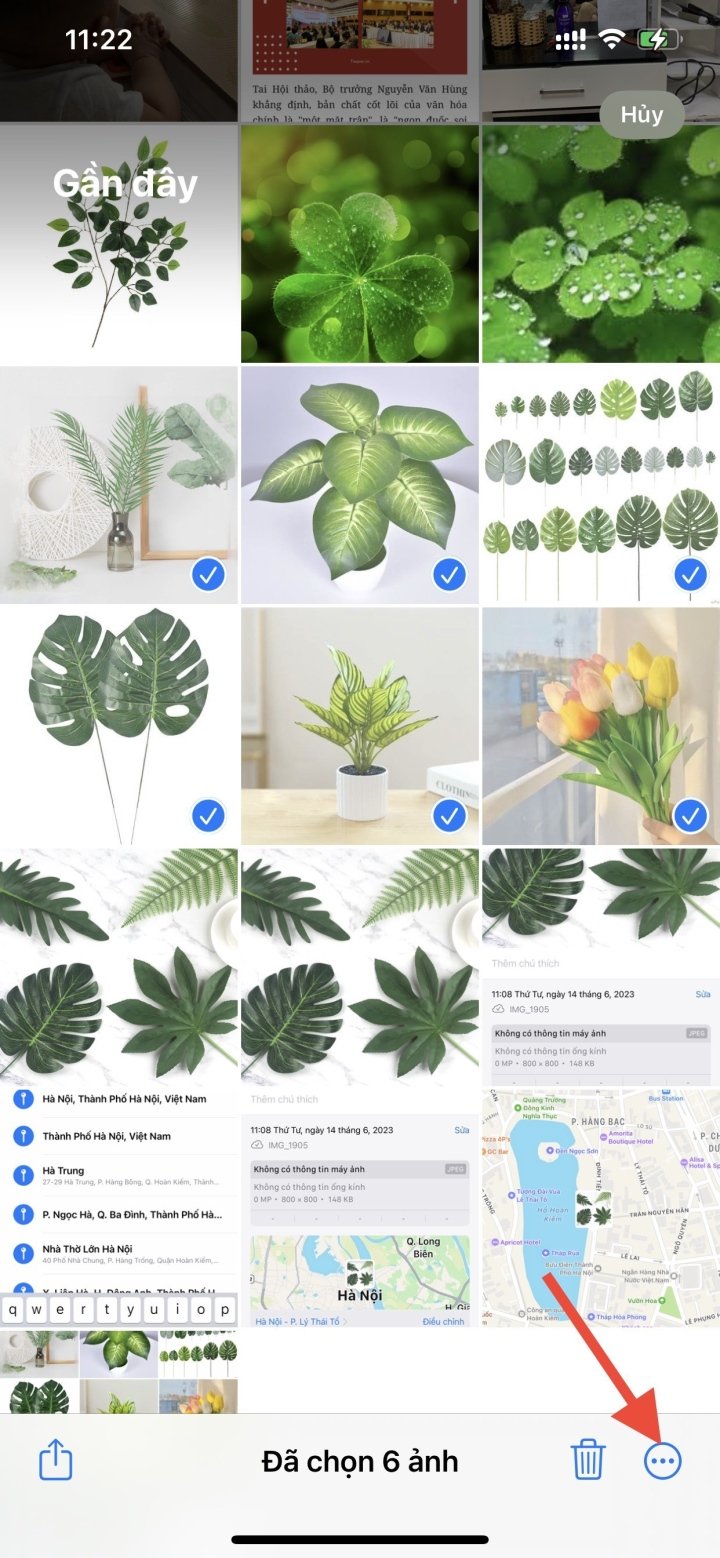
Paso 2: Se muestra la interfaz de personalización de imágenes. El usuario hace clic en "Ajustar posición" para añadir una posición a las imágenes seleccionadas. También se muestra la interfaz para que encuentre la posición que desea insertar en la imagen.
Los usuarios ingresan la ubicación que desean buscar en la barra de búsqueda y luego hacen clic en la ubicación del resultado a continuación para completar.
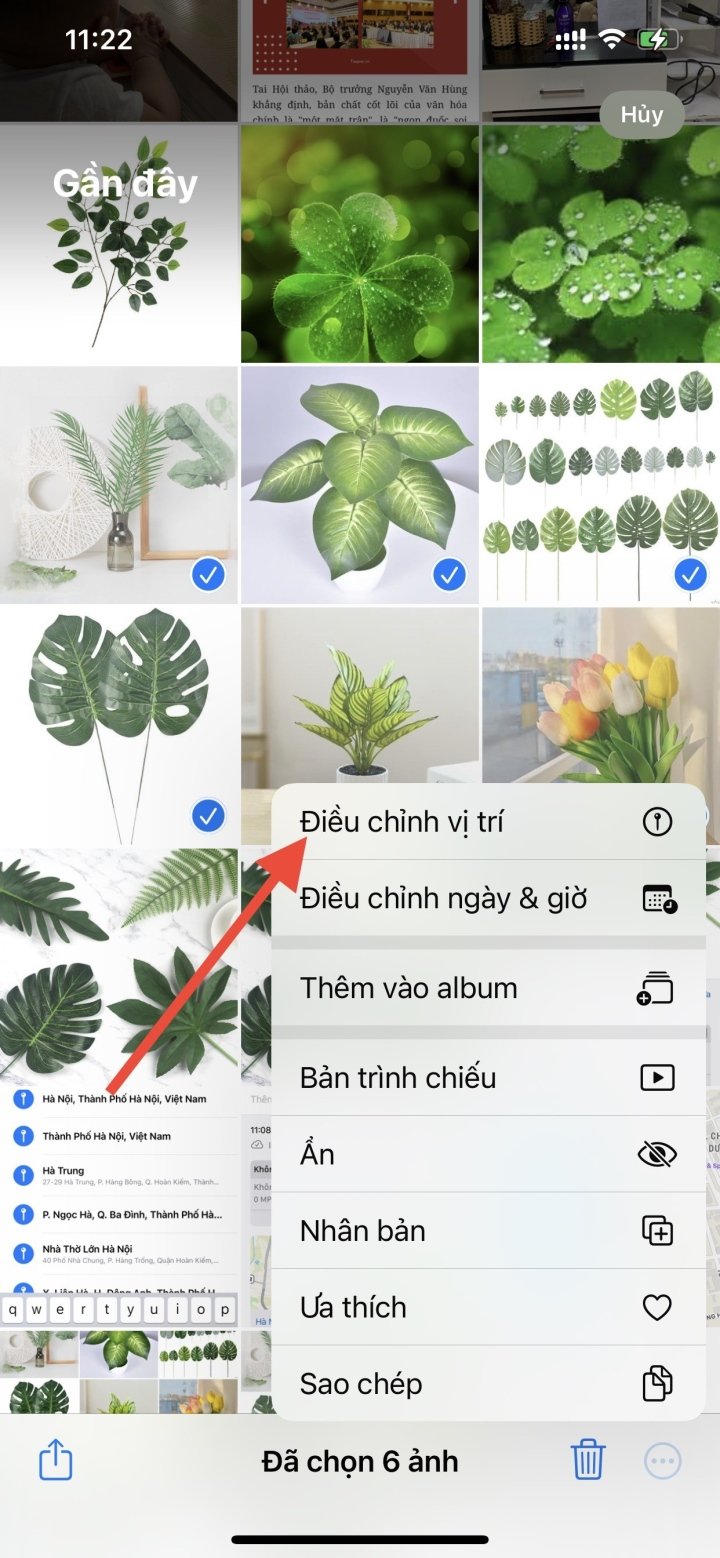
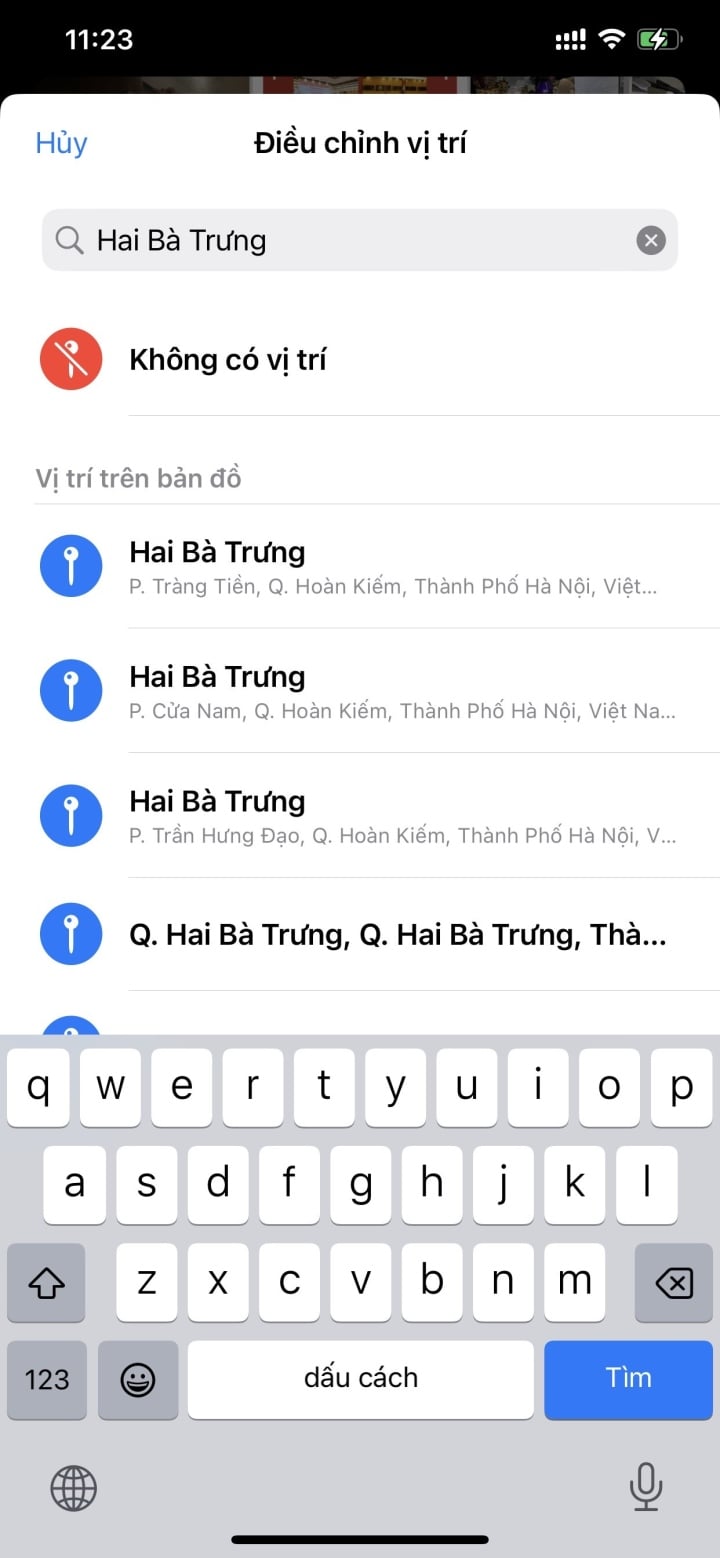
Videotutorial sobre cómo insertar la ubicación en fotos en iPhone
Nhat Thuy
Útil
Emoción
Creativo
Único
[anuncio_2]
Fuente






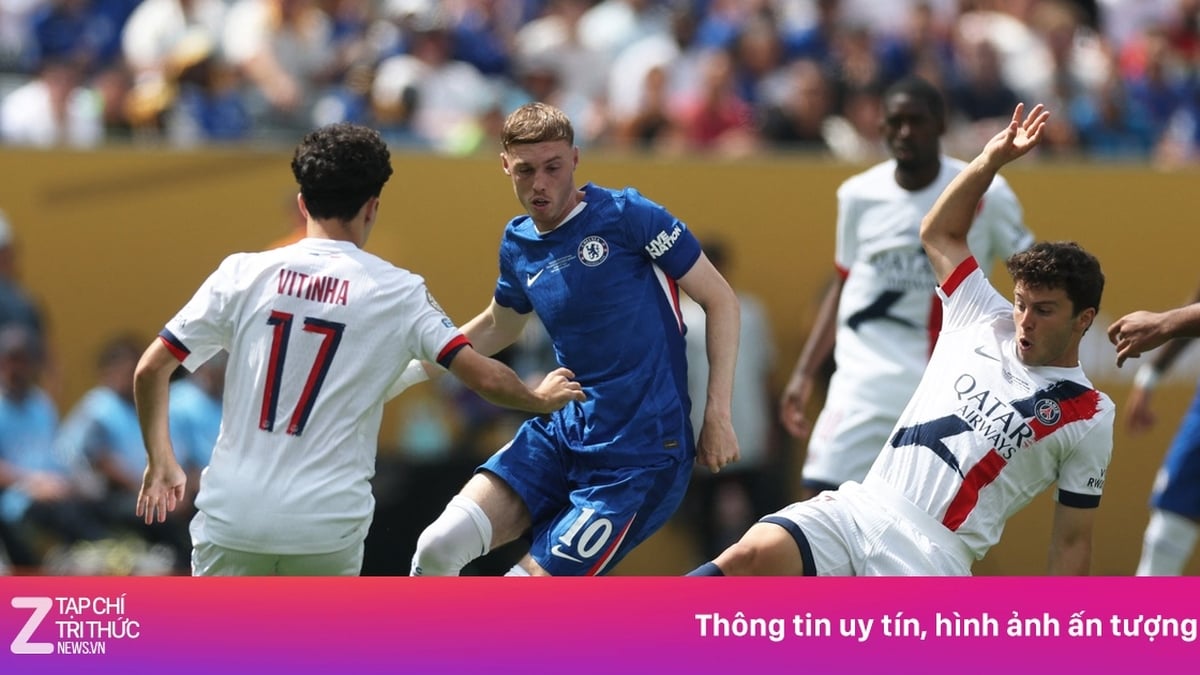
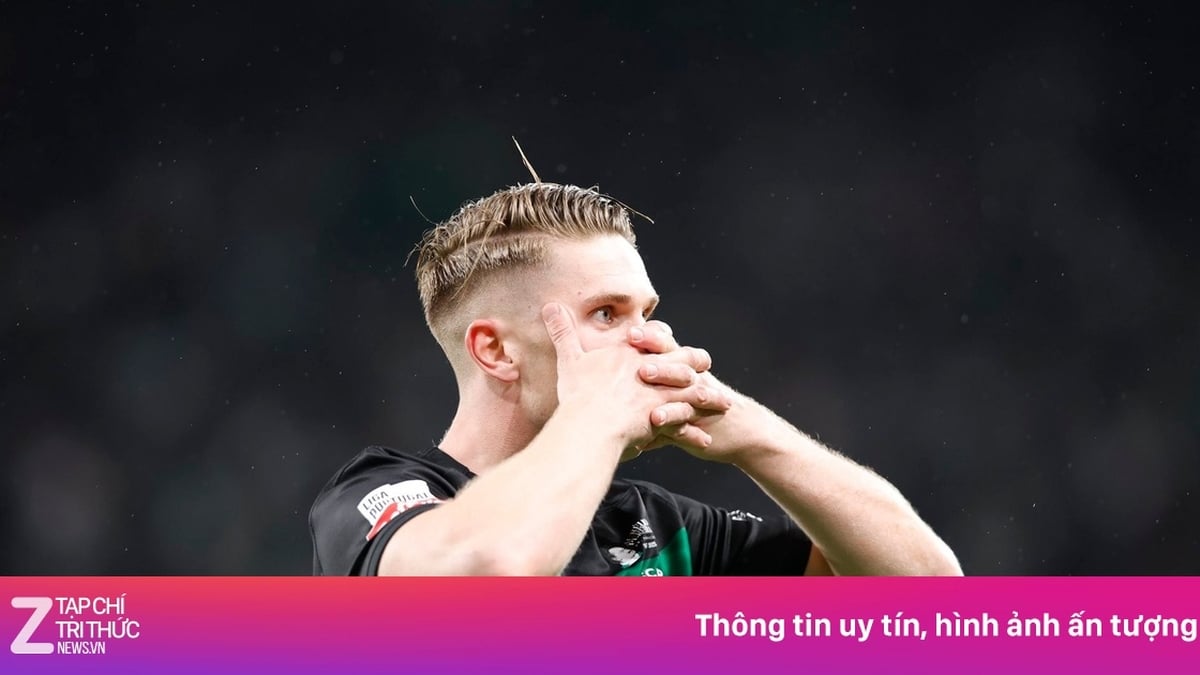
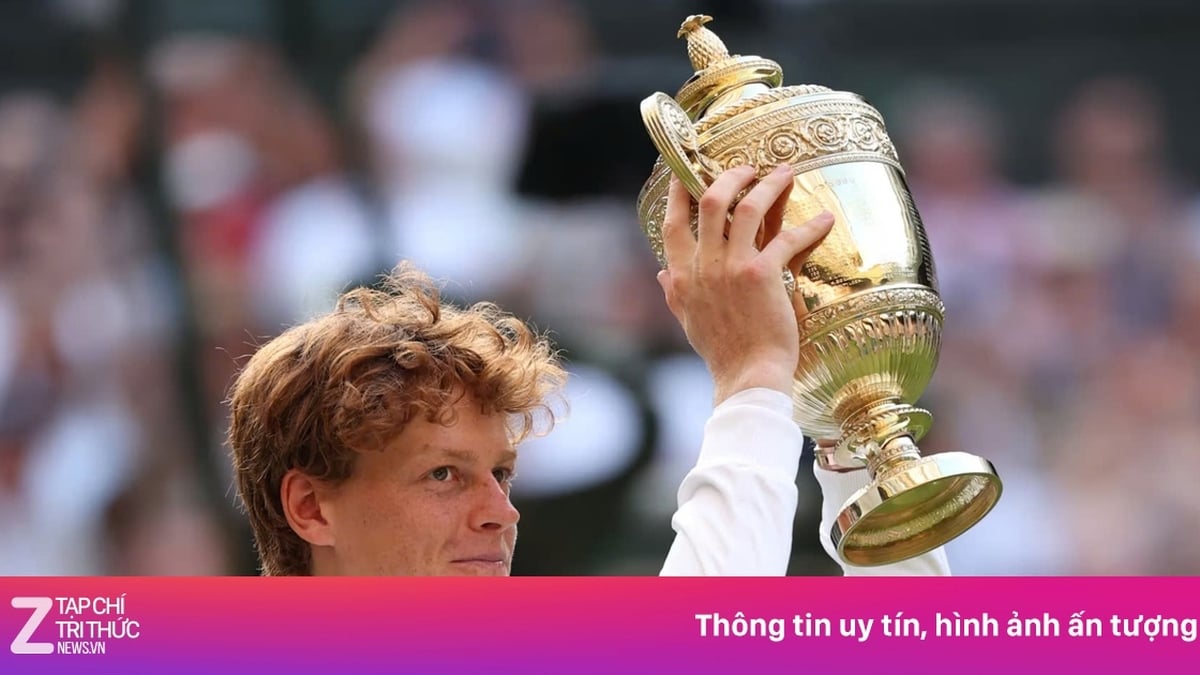





















































































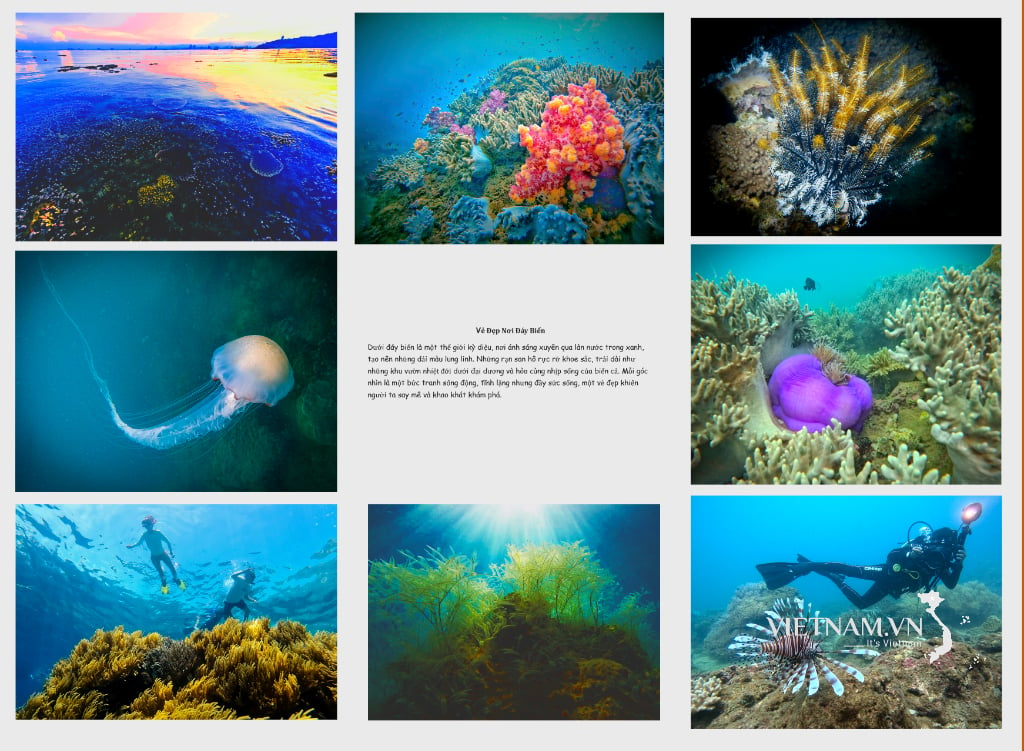


Kommentar (0)